Heim >System-Tutorial >Windows-Serie >Schritte zum Aufrufen des abgesicherten Win10-Modus und zum Öffnen der Eingabeaufforderung
Schritte zum Aufrufen des abgesicherten Win10-Modus und zum Öffnen der Eingabeaufforderung
- WBOYWBOYWBOYWBOYWBOYWBOYWBOYWBOYWBOYWBOYWBOYWBOYWBnach vorne
- 2024-01-03 15:53:521907Durchsuche
Viele Benutzer müssen in den abgesicherten Modus wechseln, wenn sie bei der Verwendung ihres Computers auf Systemprobleme stoßen. Einige müssen sogar die Eingabeaufforderung eingeben, um Codes einzugeben.
So rufen Sie die Eingabeaufforderung im abgesicherten Win10-Modus auf:
1. Halten Sie die Umschalttaste gedrückt und klicken Sie auf „Neustart“.
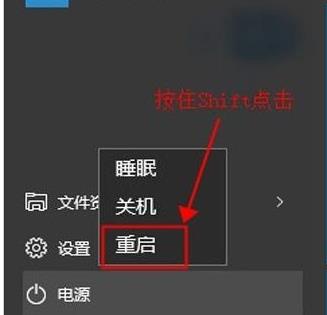
3. Klicken Sie auf „Erweiterte Optionen“. "
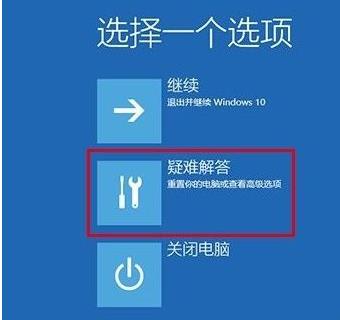
4. Klicken Sie auf „Starteinstellungen“ und dann auf „OK“
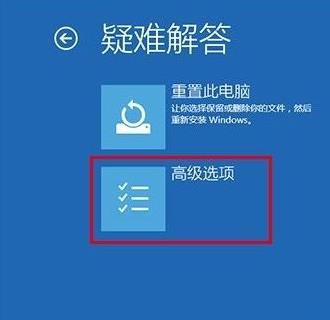
5. Wählen Sie „Abgesicherten Modus mit Eingabeaufforderung aktivieren“.
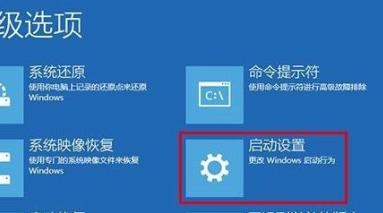
Das obige ist der detaillierte Inhalt vonSchritte zum Aufrufen des abgesicherten Win10-Modus und zum Öffnen der Eingabeaufforderung. Für weitere Informationen folgen Sie bitte anderen verwandten Artikeln auf der PHP chinesischen Website!
In Verbindung stehende Artikel
Mehr sehen- Der ppt-Start schlägt fehl und fordert zum Starten im abgesicherten Modus auf
- So aktivieren Sie das Windows7-System
- Was tun, wenn Sie den abgesicherten Modus von Win10 nicht aufrufen können?
- Einführung zum Beenden des abgesicherten Modus in Windows 7
- Wie wählen wir die Datenbank an der Eingabeaufforderung aus, nachdem wir eine Verbindung zum MySQL-Server hergestellt haben?

